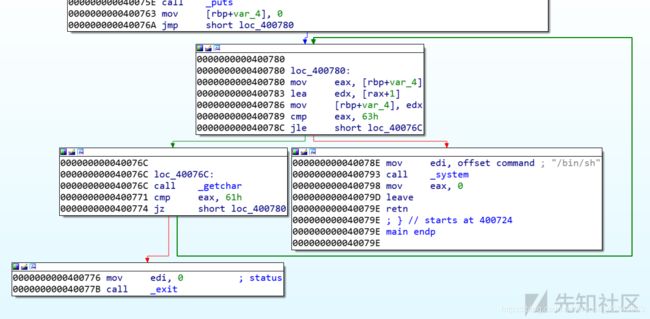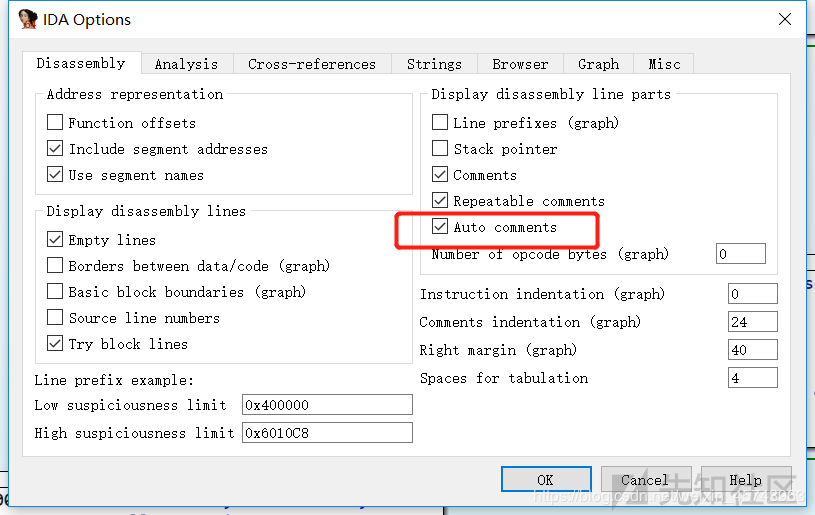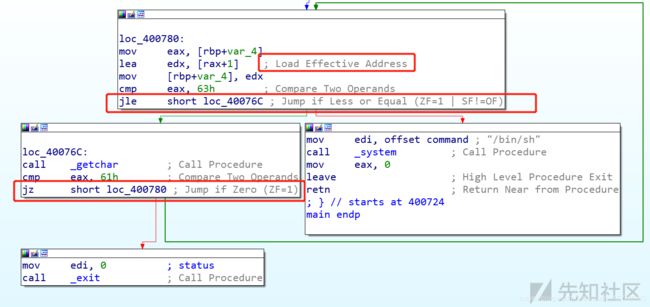【干货】IDA常用快捷键及其作用
IDA的使用教程
转载自先知社区
原文链接:IDA Pro7.0使用技巧总结
俗话说,工欲善其事,必先利其器,在二进制安全的学习中,使用工具尤为重要,而IDA又是玩二进制的神器,以前在使用IDA的时候,只是用几个比较常用的功能,对于IDA的其他功能没有去研究,于是本着学习的精神,参考着《IDA pro权威指南》(第二版),写下这篇文章,记录自己的学习心得,下面的记录都是在Windows平台下的IDA pro7.0进行的
一些二进制工具
在《IDA pro权威指南》的开篇一两章中,先是介绍了几款常用于二进制研究的工具,我这里简单的记了几个,介绍一波:
C++filt:
可以用于显示出c++中复杂的重载后的函数名称
PE tools:
是一组用于分析Windows系统中正在运行的进程和可执行文件的工具
string:
可以用于直接搜索出elf文件中的所有字符串
参数-a 表示搜索整个文件,参数-t 可以显示出每一个字符串的偏移,参数-e 可以用于搜索更多的字符编码的字符串,如Unicode编码
strip:
可用于elf去符号,去符号后仍然保持正常功能但增加了逆向的难度,出题恶人必备
开发了IDA的天才是Ilfak,他的个人博客有很多IDA的教程
https://www.hexblog.com/
IDA目录结构
在IDA的安装根目录下有许多文件夹,各个文件夹存储不同的内容
cfg:包含各种配置文件,基本IDA配置文件ida.cfg,GUI配置文件idagui.cfg,文本模式用户界面配置文件idatui.cfg,
idc:包含IDA内置脚本语言IDC所需要的核心文件
ids:包含一些符号文件
loaders:包含用于识别和解析PE或者ELF
plugins:附加的插件模块
procs:包含处理器模块
常用快捷键
IDA中的快捷键都是和菜单栏的各个功能选项一一对应的,基本上你只要能在菜单栏上找到某个功能,也就能看到相应的快捷键,这里记录几个常用的:
a:将数据转换为字符串
f5:一键反汇编
esc:回退键,能够倒回上一部操作的视图(只有在反汇编窗口才是这个作用,如果是在其他窗口按下esc,会关闭该窗口)
shift+f12:可以打开string窗口,一键找出所有的字符串,右击setup,还能对窗口的属性进行设置
ctrl+w:保存ida数据库
ctrl+s:选择某个数据段,直接进行跳转
ctrl+鼠标滚轮:能够调节流程视图的大小
x:对着某个函数、变量按该快捷键,可以查看它的交叉引用
g:直接跳转到某个地址
n:更改变量的名称
y:更改变量的类型
/ :在反编译后伪代码的界面中写下注释
\:在反编译后伪代码的界面中隐藏/显示变量和函数的类型描述,有时候变量特别多的时候隐藏掉类型描述看起来会轻松很多
;:在反汇编后的界面中写下注释
ctrl+shift+w:拍摄IDA快照
u:undefine,取消定义函数、代码、数据的定义
常用设置
拍摄快照
由于IDA不提供撤销的功能,如果你不小心按到某个键,导致ida数据库发生了改变,就得重新来过,所以要记得在经常操作的时候,加上快照:file–>take database snapshot
加完快照后,会生成一个新的ida数据库文件,本质上是有点像另存的操作
快捷键:ctrl+shift+w
菜单栏常用设置
view–>open subviews: 可以恢复你无意中关闭的数据显示窗口
windows–>reset desktop: 可以恢复初始ida布局
option–>font: 可以改变字体的相关属性
在流程视图中添加地址偏移
IDA中的流程视图可以说是非常的好用,简单明了地能看出程序的执行流程,尤其是在看if分支代码和循环代码的时候,能够非常直观

但是,我们还可以改得更加好用,在这个视图中添加地址偏移的话,我们取地址就非常方便,不再需要按空格切换视图去找,在菜单栏中设置:option–>general

自动添加反汇编注释
这个功能对于萌新来说非常友好,在刚刚初学汇编的时候, 难免遇到几个不常用的蛇皮汇编指令,就得自己一个个去查,很麻烦,开启了自动注释的功能后,IDA就可以直接告诉你汇编指令的意思
其他目前暂时用不到,具体请看原作者文章吧。=-=